Emulator Windows Phone nie uruchamia się (nie można ustawić portu UDP)
Po aktualizacji systemu Windows 10 do kompilacji 10061 emulatorów windows phone (wszystkie 8.1 i 10) przestał się uruchamiać. Dostaję następujący błąd: "Emulator Windows Phone nie może połączyć się z systemem operacyjnym Windows Phone. Nie można skonfigurować portu UDP "
Próbowałem "naprawiać" emulatory, ale nic się nie zmieniło.
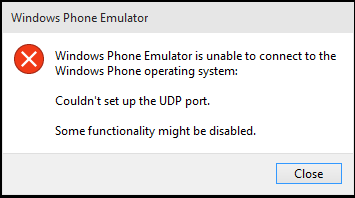
Hyper-V manager pokazuje, że maszyna wirtualna działa i może być uruchomiona bezpośrednio z Hyper-V manager. Jak już mówiłem, w poprzednich Windows 10 TP buduje to było OK.
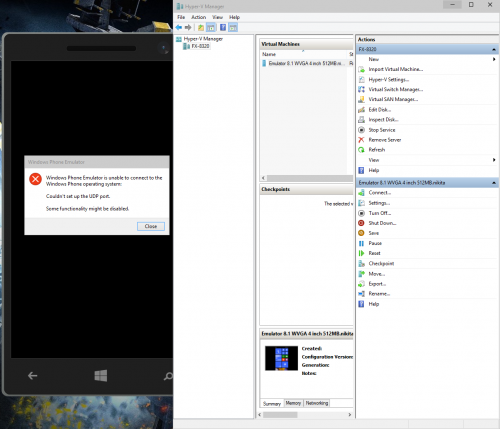
15 answers
Czy widzisz informacje o "wirtualnym przełączniku" W: Panel sterowania\Sieć i Internet \ połączenia sieciowe? Jeśli nie, możesz spróbować ponownie odtworzyć "Wewnętrzny przełącznik emulatora Windows Phone" Z Hyper-V, aby sprawdzić, czy rozwiązuje to problem. Wypróbuj poniższe kroki:
1.) Open Hyper-V
2.) Wyłącz wszystkie istniejące skonfigurowane emulatory telefonu.
3. Kliknij na "Virtual Switch Manager"
4.) Kliknij na "Windows Phone Emulator Internal Switch"
5.) Pamiętaj, jakie ustawienia są tam wyświetlane (ponieważ usuniesz je i odtworzysz)
6.) Usuń istniejący "Windows Phone Emulator Wewnętrzny przełącznik", klikając "Usuń"
7.) Kliknij "Zastosuj " i"OK"
8.) Ponownie utwórz "Wewnętrzny przełącznik emulatora Windows Phone", klikając "nowy przełącznik sieci wirtualnej" i użyj tych samych ustawień, które zapamiętałeś w kroku 5.
9.) Następnie spróbuj F5 z Visual Studio - który powinien skonfigurować nowy emulator po prawej stronie przełącznik wirtualny.
Warning: date(): Invalid date.timezone value 'Europe/Kyiv', we selected the timezone 'UTC' for now. in /var/www/agent_stack/data/www/doraprojects.net/template/agent.layouts/content.php on line 54
2015-04-28 17:47:18
Powyższe rozwiązania nie zadziałały dla mnie. Dowiedziałem się, że problem dotyczył adapterów Hyper v, więc postanowiłem je usunąć, co spowodowało, że hyper-v stworzył je ponownie.
Są to kroki
-
Uruchom cmd jako admin i wprowadź następujące polecenia
Set devmgr_show_nonpresent_devices=1
Uruchom devmgmt.msc
-
Spowoduje to uruchomienie Menedżera urządzeń i wyświetli listę sieci hyper v Adaptery
-
Kliknij prawym przyciskiem myszy i odinstaluj wszystkie karty sieciowe hyper V
-
Otwórz Hyper V manager i usuń maszyny wirtualne
-
Z Menedżera przełączników wirtualnych (po prawej stronie menedżera hyper-v) usuń wszystkie przełączniki wewnętrzne
-
Uruchom ponownie system i uruchom visual studio oraz uruchom emulator
Zobacz to po więcej informacji http://www.gfi.com/blog/how-to-remove-hidden-network-adapters-from-virtual-machines/
Warning: date(): Invalid date.timezone value 'Europe/Kyiv', we selected the timezone 'UTC' for now. in /var/www/agent_stack/data/www/doraprojects.net/template/agent.layouts/content.php on line 54
2015-08-14 09:35:41
Miałem podobny problem, próbowałem różnych oferowanych rozwiązań( czyszczenie obrazów Hyper-V i przełączników sieciowych), reinstalacja Hyper-V, reinstalacja Visual Studio, przywracanie Starego punktu przywracania systemu - ale żadne z moich działań nie rozwiązało problemu.
Ale próbowałem poniżej działania, które rozwiązały problem, oczywiście niektórzy mogą w stanie rozwiązać problem z powyższych kroków i innych odpowiedzi dostarczonych.
W moim przypadku moja wirtualna karta nie ma łączności sieciowej. Udostępniłem łącze adaptera wi-fi do adaptera Wirtualnego. To naprawione dla mnie, mogę w stanie wdrożyć aplikacje do emulatora bez żadnych awarii.
Warning: date(): Invalid date.timezone value 'Europe/Kyiv', we selected the timezone 'UTC' for now. in /var/www/agent_stack/data/www/doraprojects.net/template/agent.layouts/content.php on line 54
2015-08-30 19:35:52
Dla mnie działały następujące kroki:
-
Otwórz Hyper-V manager i usuń wszystkie emulatory
-
Z Menedżera przełączników wirtualnych (po prawej stronie menedżera hyper-v) usuń wszystkie przełączniki wewnętrzne
-
W Panelu sterowania - > Centrum sieci i udostępniania wyłącz wirtualny port ethernet dla emulatora windows phone
-
Uruchom Visual Studio i uruchom emulator stamtąd (wystarczy wdrożyć projekt)
Aktualizacja: twoje stare połączenie zostanie wyłączone i zostanie utworzone nowe połączenie. Jeśli chcesz usunąć stare połączenie, przejdź do Menedżera urządzeń, Znajdź połączenie i wybierz "odinstaluj"
Warning: date(): Invalid date.timezone value 'Europe/Kyiv', we selected the timezone 'UTC' for now. in /var/www/agent_stack/data/www/doraprojects.net/template/agent.layouts/content.php on line 54
2015-08-10 12:52:48
W moim przypadku wystąpił problem z modemem notebooka. Jest to Sierra Wireless EM7345 4G LTE. Jak tylko go wyłączyłem, mobilny Emulator Win10 działał jak czar.
Warning: date(): Invalid date.timezone value 'Europe/Kyiv', we selected the timezone 'UTC' for now. in /var/www/agent_stack/data/www/doraprojects.net/template/agent.layouts/content.php on line 54
2015-08-17 22:15:00
Dla mnie wszystkie powyższe rozwiązania nie zadziałały. Może dlatego, że mój Ethernet jest wyłączony.
Moje rozwiązanie jest podobne do innych:
1) Usuń maszyny wirtualne z hyper-v
2) Usuń wszystkie wewnętrzne przełączniki
3) Utwórz ręcznie nowy przełącznik i wybierz wifi
4) Zainstaluj profil vm
5) start it:)...
Po 6h koniec
Warning: date(): Invalid date.timezone value 'Europe/Kyiv', we selected the timezone 'UTC' for now. in /var/www/agent_stack/data/www/doraprojects.net/template/agent.layouts/content.php on line 54
2016-01-24 01:44:59
Jeśli z jakiegoś powodu nie możesz usunąć wewnętrznych przełączników w interfejsie Hyper-V:
-
Przejdź do regedit HKLM \ SYSTEM\CurrentControlSet\Services\vmsmp\Parameters\SwitchList
-
Usuń wpis Windows Phone (lub wszystkie)
- restart komputera
- Uruchom Vs i uruchom emulator, który ustawi wszystko
Warning: date(): Invalid date.timezone value 'Europe/Kyiv', we selected the timezone 'UTC' for now. in /var/www/agent_stack/data/www/doraprojects.net/template/agent.layouts/content.php on line 54
2016-04-07 21:17:23
Miałem podobny problem i wypróbowałem wiele rozwiązań i uruchomiłem emulator wykonując poniższe kroki:
- Usuń wszystkie przełączniki wirtualne z"wirtualnego menedżera przełączników" Uruchom ponownie system.
- Goto Panel sterowania - > Sieć i Internet - > Centrum sieci i udostępniania - > Zaawansowane ustawienia udostępniania Advance sharing screen
- i włączyć "Włącz wykrywanie sieci "oraz" Włącz udostępnianie plików i drukarek " dla wszystkich profili sieciowych.
- Start emulator.
Zrobione.
Warning: date(): Invalid date.timezone value 'Europe/Kyiv', we selected the timezone 'UTC' for now. in /var/www/agent_stack/data/www/doraprojects.net/template/agent.layouts/content.php on line 54
2016-04-23 06:08:33
Kroki zaproponowane przez Magani Felix powyżej zadziałały dla mnie, ale musiałem zastosować dwa dodatkowe kroki:
- po usunięciu przełączników wirtualnych z devmgmt.msc, pozostałego wpisu przełącznika wirtualnego nie można już usunąć z menedżera hyper-v (Krok 5). Jednak samo jej pozostawienie było ok.
- po raz pierwszy uruchomiłem emulator z Visual Studio nie mógł się połączyć. Kiedy spojrzałem na przełącznik wirtualny w hyper - V manager, został on stworzony jako prywatna sieć wirtualna. Wyłączenie emulatora z Visual Studio i hyper - V manager, a następnie zmiana wewnętrznego przełącznika na wewnętrzną sieć wirtualną rozwiązało problem. Następnie emulator zaczynał się od Visual Studio i łączył.
Warning: date(): Invalid date.timezone value 'Europe/Kyiv', we selected the timezone 'UTC' for now. in /var/www/agent_stack/data/www/doraprojects.net/template/agent.layouts/content.php on line 54
2016-05-07 18:51:10
Windows 10 pro.
Po wypróbowaniu wszystkich powyższych i podobnych sugestii z innych wątków, to, co ostatecznie zadziałało dla mnie, to:
- Uninstall Hyper-V: Add/Remove - > Turn Windows Features On / Off
- Odinstaluj Emulator Visual Studio dla Androida
- restart
- w Menedżerze urządzeń "Odinstaluj" wszystkie pozostałe instancje "Hyper-V Virtual Ethernet Adapter" Znalezione w węźle "Adaptery Sieciowe"
- restart
- Reinstall Hyper-V
- restart
- Reinstall Visual Studio Emulator for Android
- Pobierz profil urządzenia i uruchom
- zysk
Nie wszystkie rebooty mogły być konieczne, ale za długo waliłem głową w to.
Wydaje mi się, że było to spowodowane przeze mnie dodawaniem i usuwaniem Hyper-V kilka razy w przeszłości i kilkoma konfliktami Virtualboxa (którego obecnie nie mam zainstalowanego, nie grało mi to z Hyper-V w przeszłości).
Dzięki za wszystkie wskazówki powyżej, mam nadzieję, że to komuś pomoże.
Warning: date(): Invalid date.timezone value 'Europe/Kyiv', we selected the timezone 'UTC' for now. in /var/www/agent_stack/data/www/doraprojects.net/template/agent.layouts/content.php on line 54
2016-05-24 13:26:30
Rozwiązanie oferowane przez Silmar zadziałało dla mnie. Wszystko w sumie wydaje się, że przynajmniej Dla Windows 10 Pro należy zainstalować Hyper-V, ale nie konfigurować żadnych przełączników wirtualnych, ponieważ instalator emulatora skonfiguruje rzeczy poprawnie.
Warning: date(): Invalid date.timezone value 'Europe/Kyiv', we selected the timezone 'UTC' for now. in /var/www/agent_stack/data/www/doraprojects.net/template/agent.layouts/content.php on line 54
2016-05-26 14:40:37
Wypróbuj tę opcję
1.) Open Hyper-V
2.) Wyłącz wszystkie skonfigurowane emulatory Windows Phone.
3.) Usuń istniejące emulatory telefonu, które widzisz na liście
3. Kliknij na "Virtual Switch Manager"
4.) Kliknij na "Windows Phone Emulator Internal Switch"
5.) Usuń istniejący "Windows Phone Emulator Wewnętrzny przełącznik", klikając "Usuń"
6.) Kliknij "Zastosuj " i"OK"
To powinno zadziałać. jeśli to nie, to zrób to:
Teraz otwórz "Połączenia sieciowe"
Zobaczysz tam "vEthernet (Internal Ethernet Port Windows Phone Emulator Internal Switch)"
Ale hej, usunąłeś ten sam przełącznik w opcji 1, ale nadal pokazuje się na stronie Połączenia sieciowe.
Teraz otwórz Menedżera urządzeń, rozwiń "Karty Sieciowe"
Nazwy wyświetlane pod kartą sieciową będą zgodne z "nazwa urządzenia" podaną w "Połączenia sieciowe" okno
Znajdź poprawny "wirtualny Adapter Ethernet Hyper-V" do usunięcia.
Teraz w Menedżerze urządzeń kliknij prawym przyciskiem myszy poprawną kartę sieciową i wybierz "Odinstaluj". To powinno zniknąć z listy.
Otwórz "Połączenia sieciowe" i zobacz, że "Vethernet (Internal Ethernet Port Windows Phone Emulator Internal Switch)" nie będzie już tam obecny.
Otwórz Visual Studio, uruchom projekt w pożądanym emulatorze.
Tym razem wszystko będzie działa dobrze, a Emulator uruchomi System Windows 10 lub Windows 8.
Warning: date(): Invalid date.timezone value 'Europe/Kyiv', we selected the timezone 'UTC' for now. in /var/www/agent_stack/data/www/doraprojects.net/template/agent.layouts/content.php on line 54
2016-08-16 09:39:53
Wiem, że to stary wątek, ale pomyślałem, że wpadnę.
Naprawiono dla mnie przejście do "Włącz lub wyłącz funkcje systemu windows"... odznaczenie wszystkich pudełek hyper V... restartuję komputer... następnie ponownie Zaznacz wszystkie pola hyper v w "Włącz lub wyłącz funkcje systemu windows" i uruchom ponownie....
To mi to naprawiło. Próbowałem rozwiązań wymienionych powyżej, ale nie działały.
Warning: date(): Invalid date.timezone value 'Europe/Kyiv', we selected the timezone 'UTC' for now. in /var/www/agent_stack/data/www/doraprojects.net/template/agent.layouts/content.php on line 54
2016-12-29 10:09:01
Przez kilka dni zmagałem się z tym problemem. Po przeczytaniu wszystkich forów i referencji znalazłem rozwiązanie i naprawiłem je. Rozwiązanie było następujące. https://msdn.microsoft.com/en-us/library/windows/apps/jj681694 (v=vs.105). aspx
Zakłócenia z innego oprogramowania i sterowników do wirtualizacji lub sieci
Inne oprogramowanie i sterowniki do wirtualizacji i sieci mogą zakłócać wirtualną sieć używaną przez emulator do komunikacji z Visual Studio. Rodzaje oprogramowania, które mogą powodować problem, obejmują:
-Virtualization software other than Hyper-V.
-VPN clients.
-Software firewalls.
-Antivirus applications that hook into the network stack.
-Network monitoring or logging tools.
-Other system monitoring software.
Po odinstalowaniu jakiegoś oprogramowania do ingerencji, mogę uruchomić emulator pomyślnie. Mam nadzieję, że to pomoże. Dzięki
Warning: date(): Invalid date.timezone value 'Europe/Kyiv', we selected the timezone 'UTC' for now. in /var/www/agent_stack/data/www/doraprojects.net/template/agent.layouts/content.php on line 54
2017-01-31 06:52:48
- Otwórz Menedżera Hyper-V.
-
Otwórz wirtualny Menedżer przełączników po prawej stronie, jak na zdjęciu poniżej:
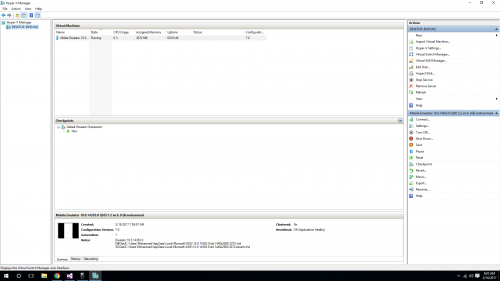
-
Usuń Wszystkie Przełączniki wirtualne, które zawierają "Windows Phone Emulator Internal Switch" i "Microsoft Emulator Nat Switch", jak na zdjęciu poniżej:
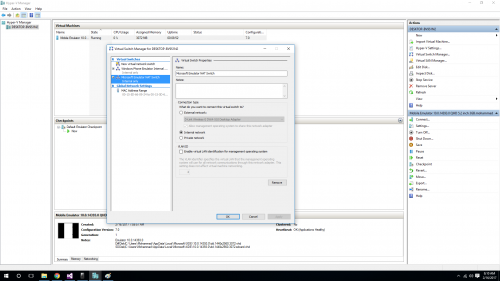
- w programie Visual Studio kliknij emulator, na którym chcesz wdrożyć aplikację.
Warning: date(): Invalid date.timezone value 'Europe/Kyiv', we selected the timezone 'UTC' for now. in /var/www/agent_stack/data/www/doraprojects.net/template/agent.layouts/content.php on line 54
2017-02-16 05:12:41
